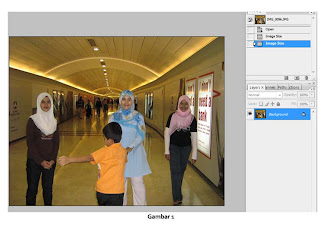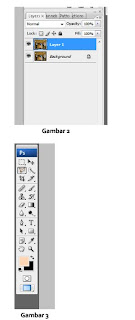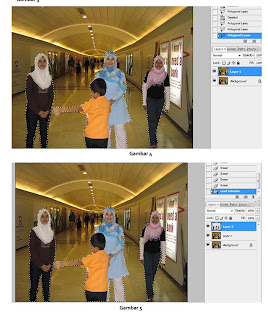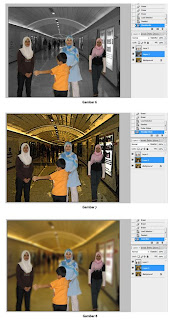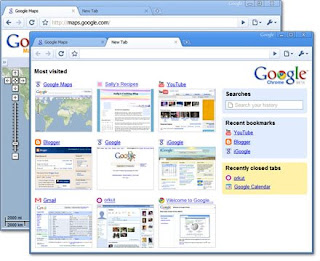youtube downloader ni adalah salah satu aplication yang membolehkan kita download video dari youtube dalam format flv.ape yang perlu kite lakukan? mudah je.. cuma copy and paste url video tu and youtube downloader akan search.xperlu buka website youtube pun...tapi wajib ader sambungan internet la.pastu korang bleh la pegi makan ke,tengok tv ke.. n video tu akan di download ikut kelajuan internet korang.

ok..dah habis download..sekarang korang perlukan converter untuk tukar format dari .flv ke .avi supaya video tu boleh play dalam kebanyakan media player.untuk convert ni aku cadangkan guna software Pazera Free FLV to AVI converter.. sebab very convenient.korang bleh convert beberapa puluh video dalam sekali harung je.cepat plak tu..
caranya ialah korang open folder Pazera tu.Pastikan jangan ubah aplication tu g luar folder dia sebab takkan berfungsi.Pastu klik Add Files,browse dan klik convert.
kat tab bawah ader format untuk audio dan video setting.aku wat banyak trial gak untuk setting dan yang paling sesuai aku cadangkan korang guna WMV Version 2(WMP 8) untuk video setting dan WMA v2-Windows Media Audio 2 untuk audio.

P/s: Ni hanya sekadar cadangan untuk freeware yang aku rasa bagus n convenience.tapi kalo korang pentingkan kelajuan aku cadangkan guna Internet Download Manager..laju bangat..tapi 30 hari je bleh guna.n banyak lagi freeware di internet untuk korang try.cuma type flv downloader atau youtube downloader kat pokcik google.
Klik sini untuk download youtube downloader dan Pazera Free FLV to AVI Converter.
....